리뷰 생성의 가장 오래된 방법은 긍정적인 CSAT 점수를 받은 고객에게 리뷰를 요청하는 것입니다. 티켓이 종료될 때마다 고객에게 지원 서비스에 만족했는지 묻고, 만족했다면 Capterra, G2 같은 플랫폼에 의견을 공개하도록 요청하는 거죠. 이 글을 준비하면서 Zendesk 전문가인 Edouard Gonet과 함께 작업하여 가장 간단한 방법으로 설정할 수 있도록 모범 사례를 포함했습니다. 설정하는 데 약 1시간 정도 걸리지만, 긍정적인 CSAT 평가의 20~25%를 공개 리뷰로 전환할 수 있을 거예요.
CSAT 설정부터 시작해 보세요!
이미 CSAT이 활성화되어 있다면 2단계로 바로 건너뛸 수 있습니다. 👇CSAT은 Support Pro 또는 Suite Growth 요금제부터 사용할 수 있으므로 Team 요금제를 사용 중인 경우 업그레이드하거나 자체 CSAT 엔진을 설정해야 합니다. 자세한 내용은 Zendesk의 도움말 센터 문서를 참조하세요. CSAT(고객 만족도 평가)을 활성화하면 최종 사용자는 지원을 받았는지 여부를 나타내는 간단한 설문 조사에 응답하여 받은 지원을 평가하라는 메시지가 표시됩니다. Zendesk 지원에 대한 CSAT 설문 조사는 티켓이 해결됨으로 설정된 후 하루 뒤에 이메일로 전송됩니다. Zendesk 웹, 모바일 및 소셜 메시징의 경우 티켓이 해결됨으로 설정된 직후 메시징 인터페이스에 표시됩니다. 설정해 보겠습니다. 먼저 Zendesk 계정의 관리 섹션으로 이동하여 사용자 섹션으로 이동합니다.
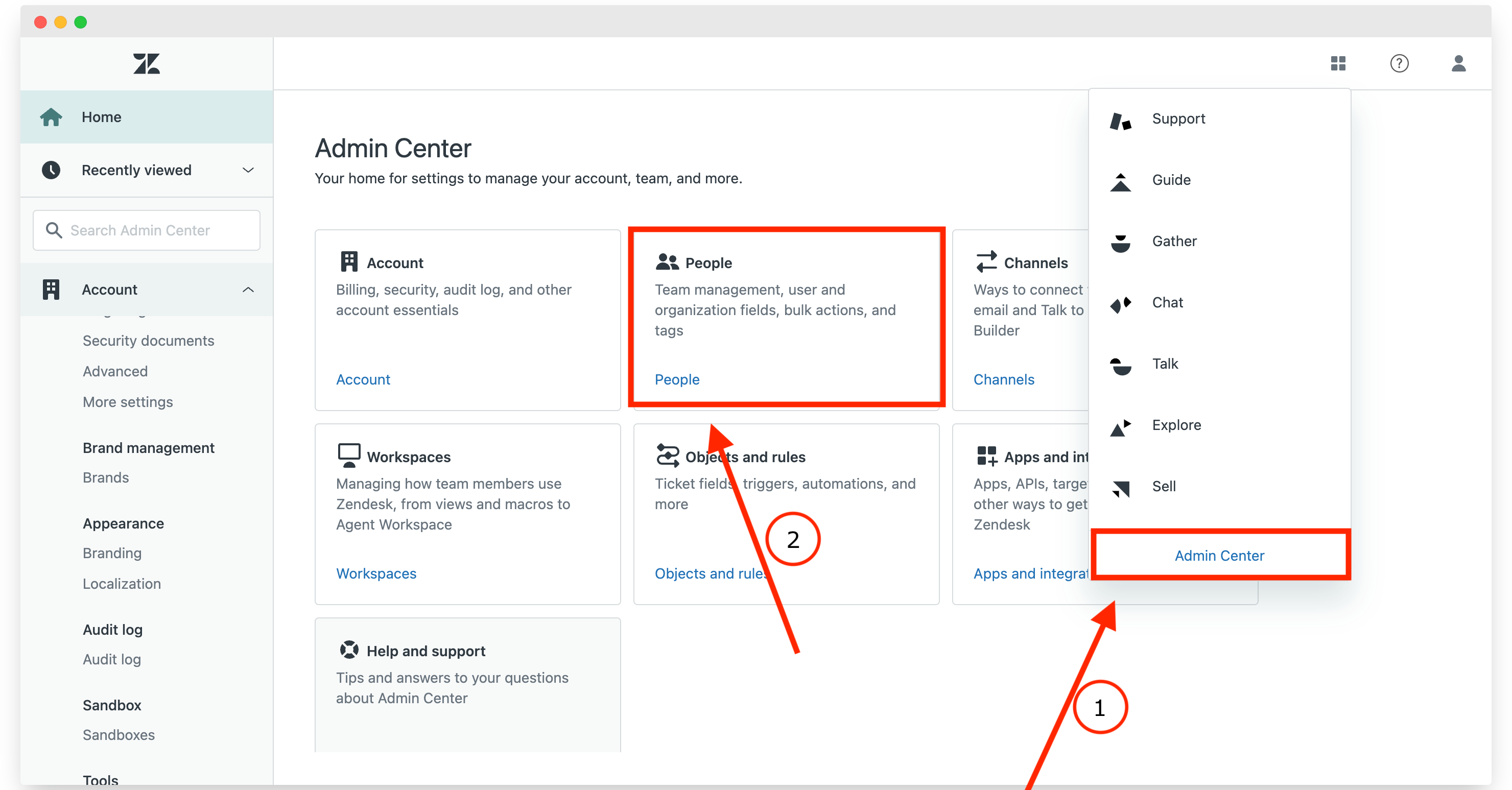
다음으로 왼쪽 사이드바의 “구성” 아래에서 “최종 사용자”를 선택합니다. 만족도 탭으로 전환하고 고객이 티켓을 평가하도록 허용하는 상자를 선택합니다.
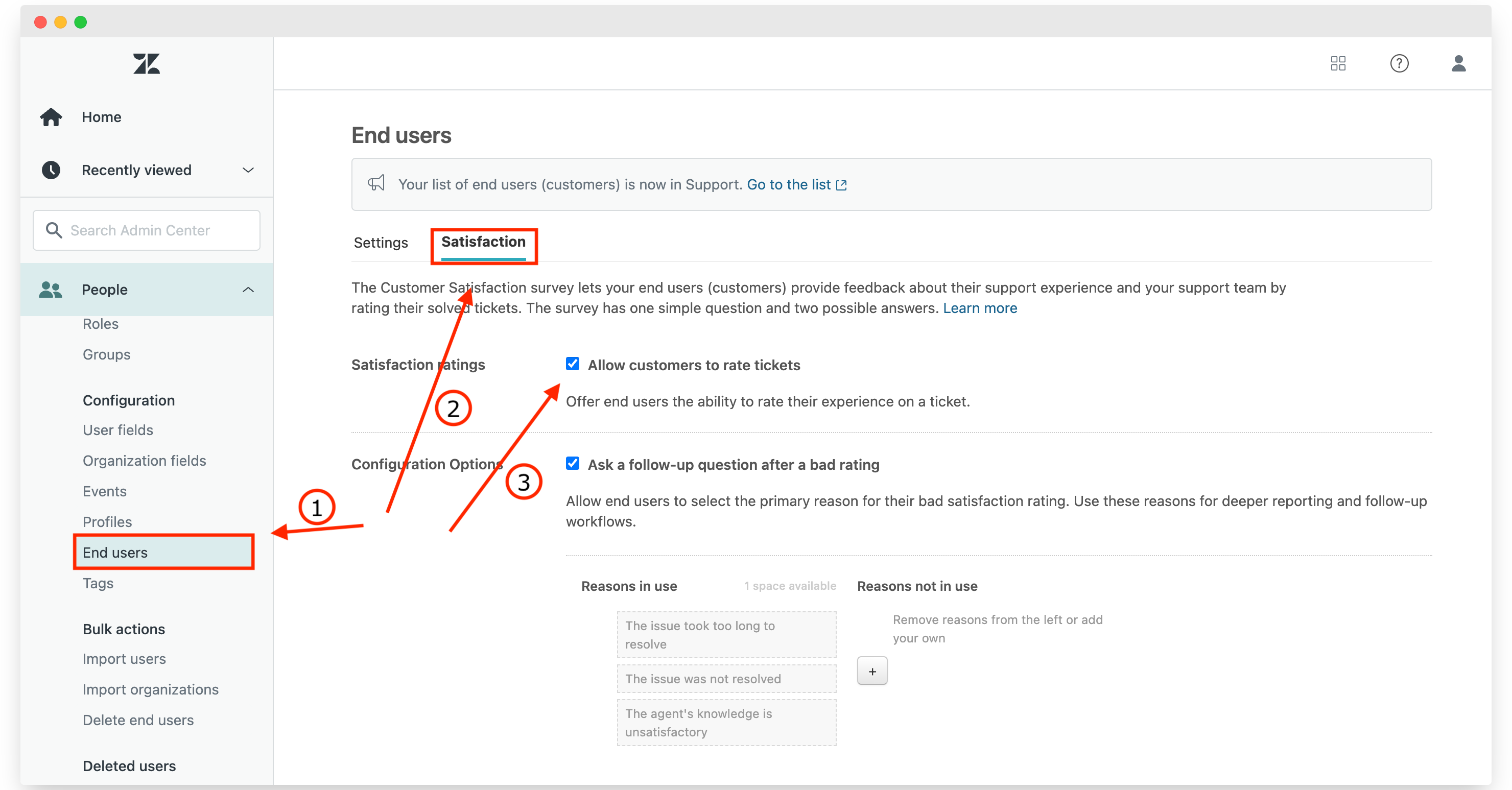
나쁜 평점 후에 후속 질문을 하여 답변을 그룹화하고 그에 따라 작업을 자동화할 수도 있습니다. 하지만 지금은 더 많은 리뷰를 받는 데 집중해 봅시다. 그런 다음 탭 저장을 잊지 마세요. 이 확인란을 선택하면 Zendesk에서 자동화 워크플로가 생성됩니다. 자동화: 개체 및 규칙 > 비즈니스 규칙 > 자동화로 이동하여 액세스하고 사용자 지정할 수 있습니다.

여기서 자동화를 클릭하면 조건과 발송될 이메일 템플릿을 사용자 정의할 수 있습니다. 기본적으로 Zendesk는 티켓이 종료된 후 정확히 24시간 후에 이메일을 보냅니다. 즉, 활성화하면 24시간 이상 전에 티켓을 종료한 모든 고객에게 이메일을 보내지 않습니다. 변경하려면 티켓: 해결된 후 시간 Is 24를 티켓: 해결된 후 시간 Greater than 24로 변경할 수 있습니다. 물론 티켓이 해결된 후 조금 더 빨리, 예를 들어 4시간 후에 이메일을 보내도록 결정할 수도 있습니다. 여기에서 보낼 이메일 템플릿을 사용자 정의할 수도 있습니다.

간단하고 진솔하게 유지하면 잘 될 거예요. 영감을 얻을 수 있도록 저희가 수집한 몇 가지 설문 조사 이메일 예시를 소개합니다. 메시징(웹 및 모바일)을 사용하는 경우 Zendesk는 티켓 상태가 메시징 인터페이스를 통해 해결됨으로 변경될 때 만족도 평가를 즉시 요청하는 트리거(비즈니스 규칙 > 트리거)도 생성합니다. 소셜 메시징을 사용하는 경우 소셜 메시징 전용의 또 다른 트리거도 생성되었습니다. 모든 것이 예상대로 작동하는지 테스트하는 것을 잊지 말고 2단계로 넘어가세요.
2단계: 리뷰를 요청하는 자동 팔로우업 설정
다음 단계는 만족한다고 밝힌 고객에게 연락하여 공개 리뷰 플랫폼에서 서비스에 대한 리뷰를 요청하는 것입니다.
올바른 플랫폼 선택 및 올바른 링크 얻기
먼저 고객에게 어떤 리뷰 웹사이트로 보내고 싶은지 결정해야 해요. B2B 사업을 하고 있다면 Google과 Facebook은 잊고 Capterra나 G2를 고려해 보세요. 겟앱(GetApp), 소프트웨어어드바이스(SoftwareAdvice), Capterra는 모두 같은 플랫폼이고 리뷰도 똑같지만, 표시 방식만 다르다는 사실을 잊지 마세요. 따라서 이 3개 플랫폼 중 하나에 리뷰를 추가하면 나머지 2개 플랫폼에도 자동으로 리뷰가 추가되는 셈이죠. 워드프레스 플러그인 마켓플레이스, Shopify 앱, Hubspot 생태계, Salesforce AppExchange와 같은 더 구체적인 플랫폼을 살펴볼 수도 있어요. 리뷰가 어디에서 가장 가치가 있는지 확실하지 않다면, 주요 키워드에서 가장 높은 순위를 차지하는 플랫폼을 선택하고 먼저 해당 플랫폼으로 리뷰를 보내는 데 집중하세요.
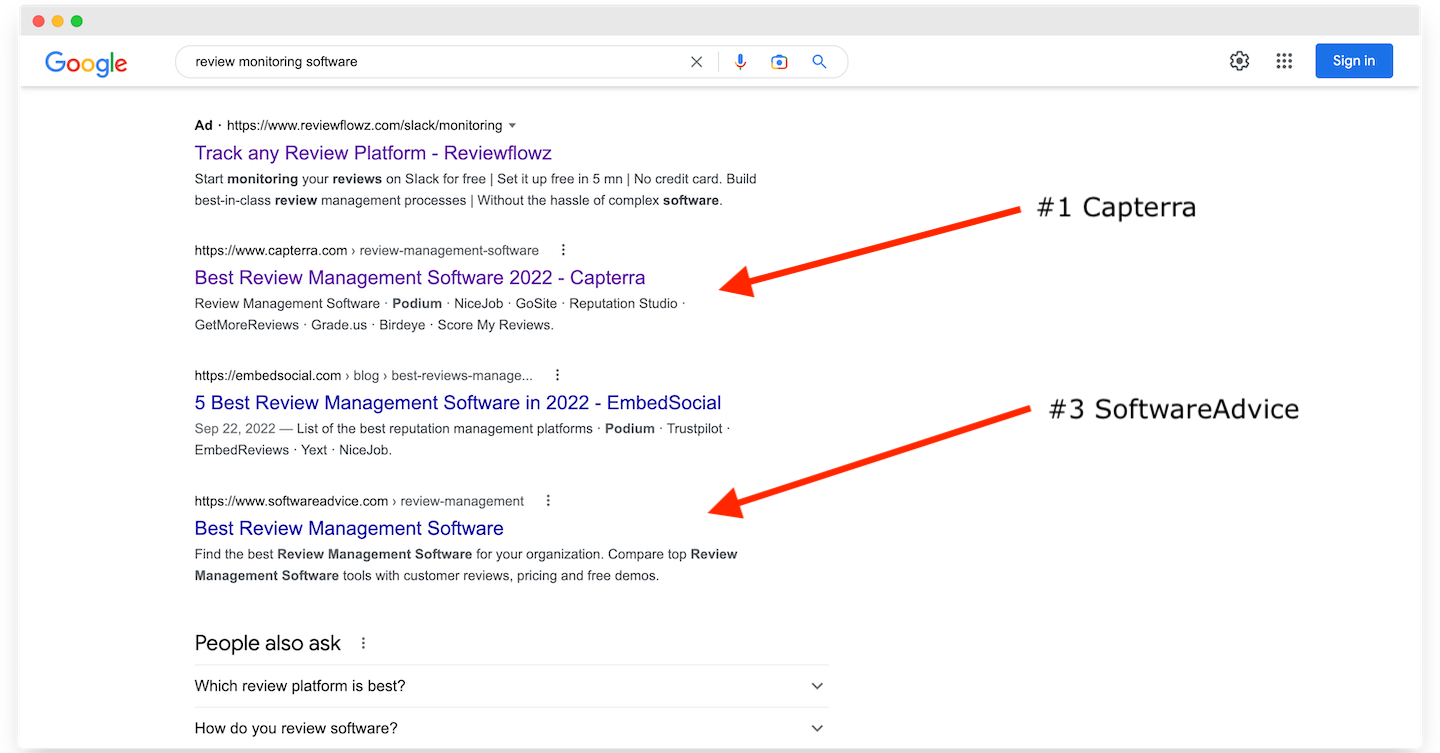
추가 리뷰의 가치에 대한 더 많은 정보는 리뷰 관리 가이드에서 확인하실 수 있습니다. 추가 리뷰가 가장 효과적인 부분을 파악했다면, 최대한 직접적인 링크를 찾아야 합니다. 정말 당연한 이야기지만, 고객이 양식에 접근하기 위해 수없이 클릭하게 만드는 일은 절대 피해야 합니다. 고객을 존중하세요... 절대 이렇게 하지 마세요! 👇
잠시 시간을 내어 사용자가 거칠 것으로 예상되는 흐름을 살펴보고 양식으로 가는 가장 빠른 방법을 찾으세요. 또한 리뷰 플랫폼에서 리뷰 작성자가 10달러 또는 20달러 아마존 쿠폰을 받을 수 있는 추적 링크를 제공하는 경우가 있습니다. 이 경우 해당 링크를 사용하고 사용자에게 제안을 명확하게 전달해야 합니다. 보고 및 성과를 제어하려면 링크 단축기 또는 링크 추적기를 사용하는 것이 좋습니다. 이메일을 통해 이미 몇 번 상호 작용한 사람들에게만 이 이메일을 보내므로 전달 가능성에 영향을 미치지 않아야 합니다.
자동화 설정
다행히 저희 자동화 기능은 Zendesk의 CSAT 자동화 워크플로우와 거의 비슷할 거예요. 딱 몇 가지 중요한 트리거만 다를 뿐이죠. 티켓이 해결된 후 X시간 뒤에 이메일을 보내는 대신, 긍정적인 CSAT 답변이 접수된 후 X시간 뒤에 이메일을 보내는 방식이에요. 꽤 간단하죠? 이걸 설정하려면 이번에는 트리거를 사용할 거예요. 평점이 접수된 직후에 바로 팔로우업하도록 설정하는 거죠. 그러니 트리거(비즈니스 규칙 > 트리거)로 가서 트리거 추가를 클릭하세요.
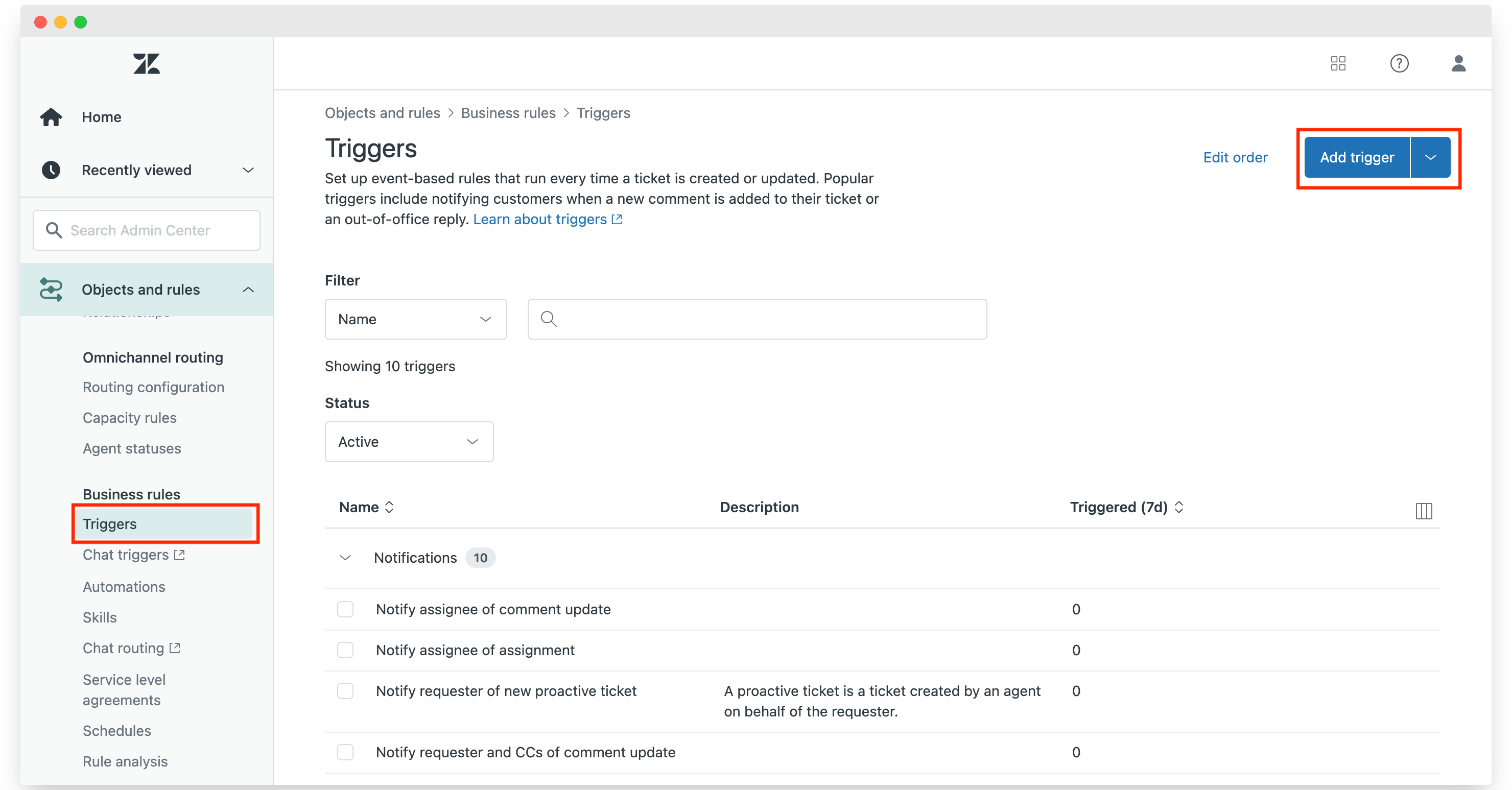
트리거는 자동화와 비슷하게 작동해요. 조건을 설정하고, 이러한 조건이 충족되면 수행할 작업을 정의하는 거죠. 여기서 기억해야 할 점은 팔로우업 이메일을 한 번만 보내야 한다는 거예요. 리뷰 요청으로 사용자에게 스팸을 보내는 것은 오히려 역효과를 낼 수 있으니까요. 먼저 조건부터 시작해 볼게요. 조건으로 스크롤하여 다음 조건을 모두 충족(AND 로직)하세요. 여기에 두 가지 간단한 조건을 추가할게요.
- 만족도 – 좋음으로 변경됨
- 태그 – 다음을 포함하지 않음 – 리뷰 후속 조치
그리고 작업에서 리뷰 후속 조치라는 태그를 추가하여 동일한 이메일을 두 번 이상 보내지 않도록 하겠습니다. 따라서 두 가지 작업:
- 태그 추가 – 리뷰-후속 조치
- 이메일 사용자 – (요청자)
지금 이메일을 맞춤 설정할 수 있습니다. 성과를 극대화하기 위해 리뷰 이메일 템플릿 및 모범 사례를 확인하는 것을 잊지 마세요.

이메일 본문에 링크를 삽입하려면 HTML 서식(출처)을 사용해야 합니다. 그래야 텍스트처럼 보일 거예요. 그게 다예요! 트리거 이름을 멋지게 짓고 명확한 설명을 제공한 다음 저장을 누르세요.
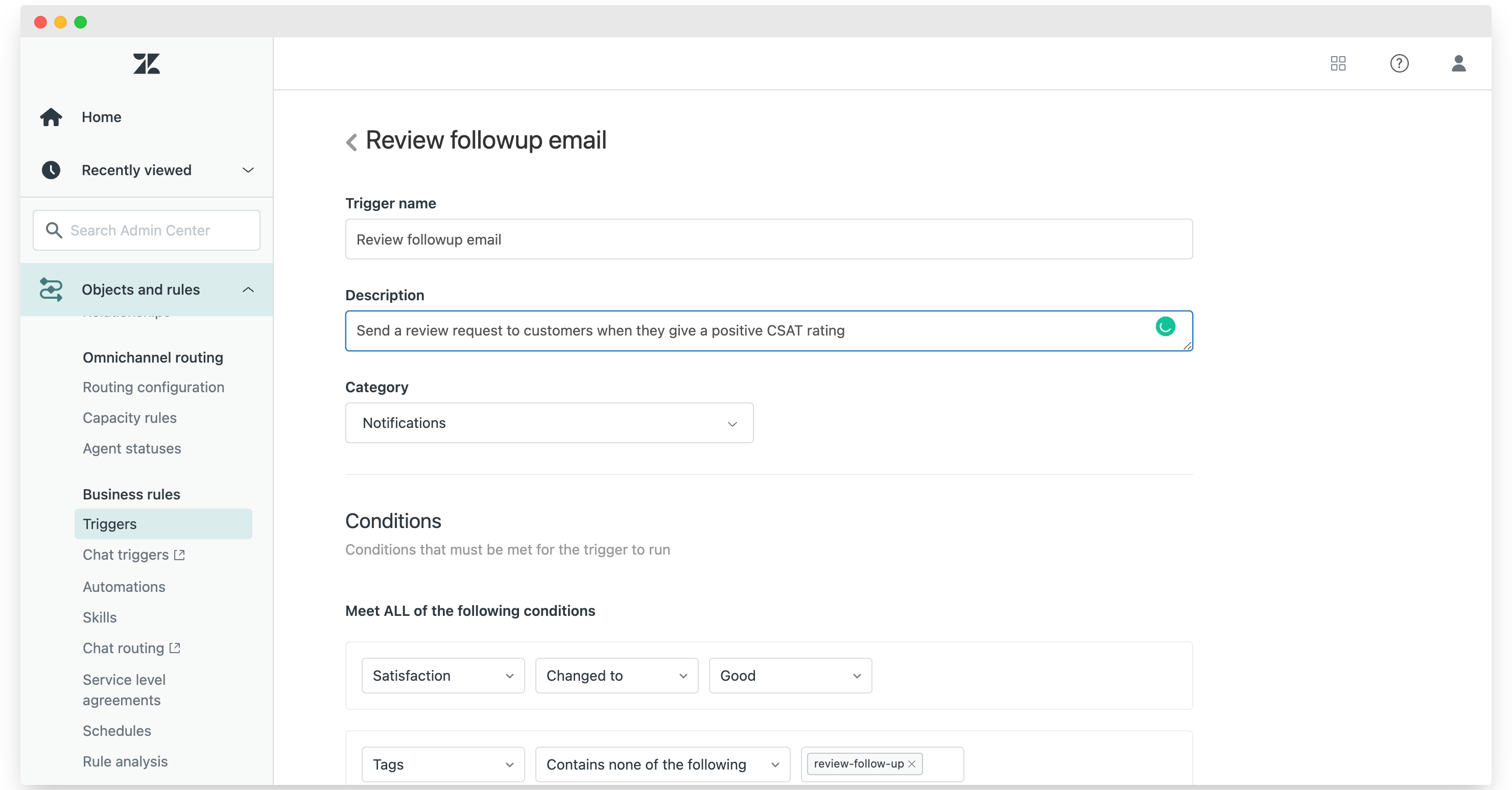
#3 더 나아가기
이제 기본 CSAT 캡처를 설정하고 리뷰 요청 후속 조치를 활성화했습니다. 축하합니다. 가장 쉬운 가치의 대부분을 성공적으로 캡처했습니다. 그러나 Zendesk에서 정보를 가져와 원하는 도구와 함께 사용할 수 있도록 하면 훨씬 더 나아갈 수 있습니다. 예를 들어 클릭 추적에 액세스하고 마케팅 압력을 더 잘 관리하고 “행복한 고객” 세그먼트에 액세스하기 위해 Zendesk 대신 마케팅 자동화 도구로 해당 리뷰 요청 이메일을 보낼 수 있습니다. 이는 그 자체로 매우 기본적인 것입니다. 또한 리뷰를 원하는 사람들은 일반적으로 마케팅 팀에 있으며 Zendesk보다 마케팅 자동화 또는 이메일 마케팅 도구를 더 잘 아는 경향이 있습니다. 따라서 마케팅 담당 친구를 돕거나 Zendesk에 깊숙이 빠져 있지만 가능한 한 빨리 데이터를 가져오고 싶어하든 이 부분은 귀하를 위한 것입니다. 주요 병목 현상은 Zendesk에서 정보를 가져오는 것이지만 다행히 이를 위해 구축된 멋진 기능이 있습니다. 웹훅이라고 합니다. 웹훅은 데이터를 수신하도록 설계된 미리 정의된 엔드포인트에 의존합니다. 청취자. 그들의 임무는 항상 열려 있고 사용할 수 있으며 페이로드를 받을 때마다 데이터를 처리하는 것입니다. 스프레드시트, Zapier 또는 Integomat(Make.com)와 같은 도구, Google Cloud Functions 또는 Amazon Lambdas 또는 인터넷에서 실행되는 거의 모든 것으로 웹훅을 비교적 쉽게 구축할 수 있습니다. 개념은 정말 기본적입니다. Zendesk를 사용하면 웹훅을 만들어 제공하는 URL로 POST 요청을 보낼 수 있으며 정의할 수 있는 페이로드가 있습니다. 이메일과 동일한 트리거를 사용하여 POST 요청을 트리거하지만 작업은 이메일 보내기 대신 웹훅 알림이 됩니다. 자세히 살펴보겠습니다.
Zendesk에서 웹후크 만들기
웹훅은 젠데스크 관리 센터의 앱 & 연동 항목에서 찾을 수 있어요.
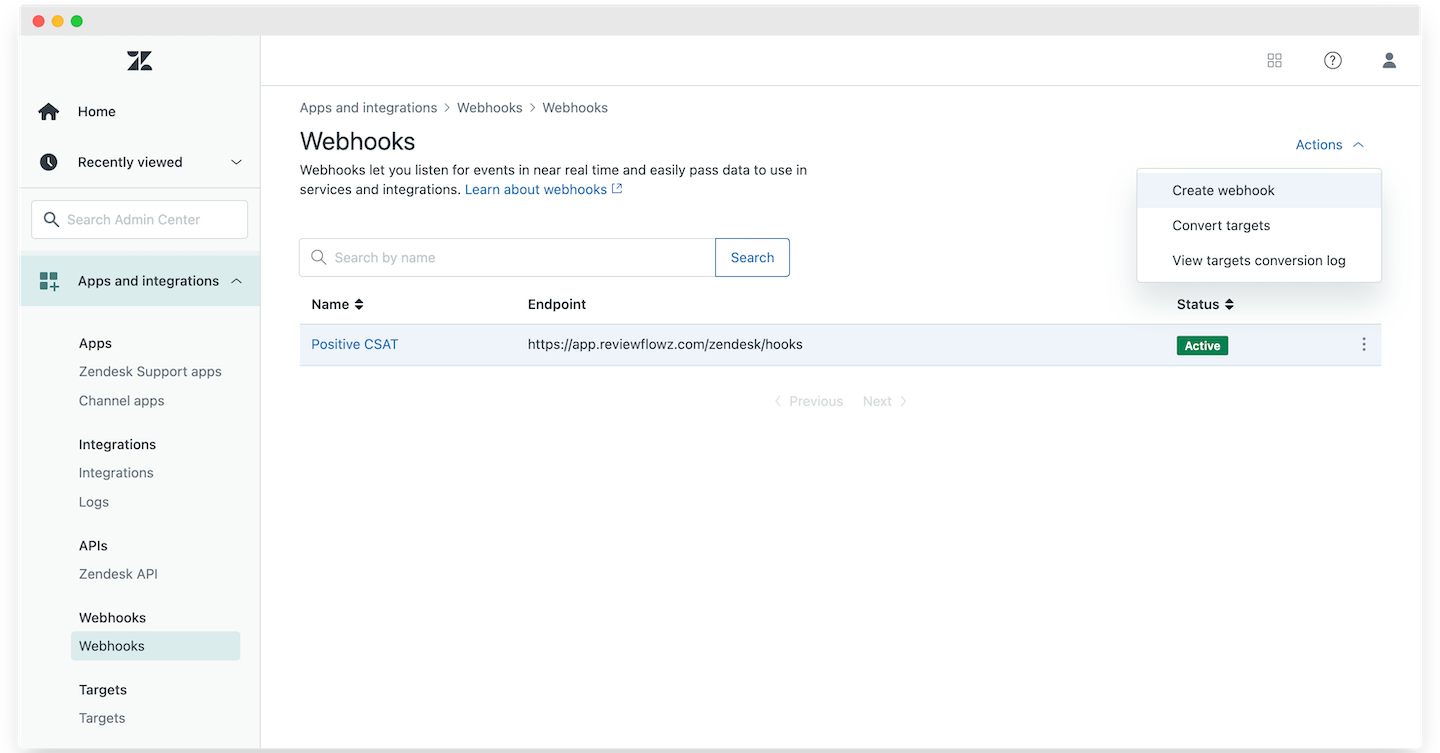
새로운 웹훅을 만들면 지금 구성해 드리겠습니다. 먼저 웹훅을 트리거할 항목을 선택해야 합니다. 사용자 또는 조직 업데이트와 같은 Zendesk 네이티브 이벤트에 가입하거나 자체 트리거를 사용할 수 있습니다. 이번에는 자체 트리거를 사용하겠습니다. 다음으로 웹훅 이름을 지정해야 합니다. 현재 Zendesk 측에 있으며 긍정적인 CSAT 등급이 기록될 때마다 다른 서비스에 POST 요청을 보내고 있습니다. 따라서 웹훅 이름은 결과가 아닌 트리거에 대한 것이어야 합니다. URL의 경우 이 시점에서 설정해야 합니다. 시작할 위치를 잘 모르겠다면 make.com을 사용하여 웹훅을 구축하고 수신된 데이터를 다른 여러 서비스로 보낼 수 있습니다. 월 1000회 미만의 요청은 무료이며 그 이상은 정말 저렴합니다.

이런 모습일 겁니다. Make.com은 URL을 설정하고 데이터를 수신하는 역할을 합니다. 요청을 받을 때마다 나중에 정의할 수 있는 일련의 단계를 거칩니다. 여기서는 인증이 필요 없으므로 다루지 않겠습니다. 모든 것이 제대로 작동하는지 테스트를 보내고 웹훅 만들기를 누르세요.
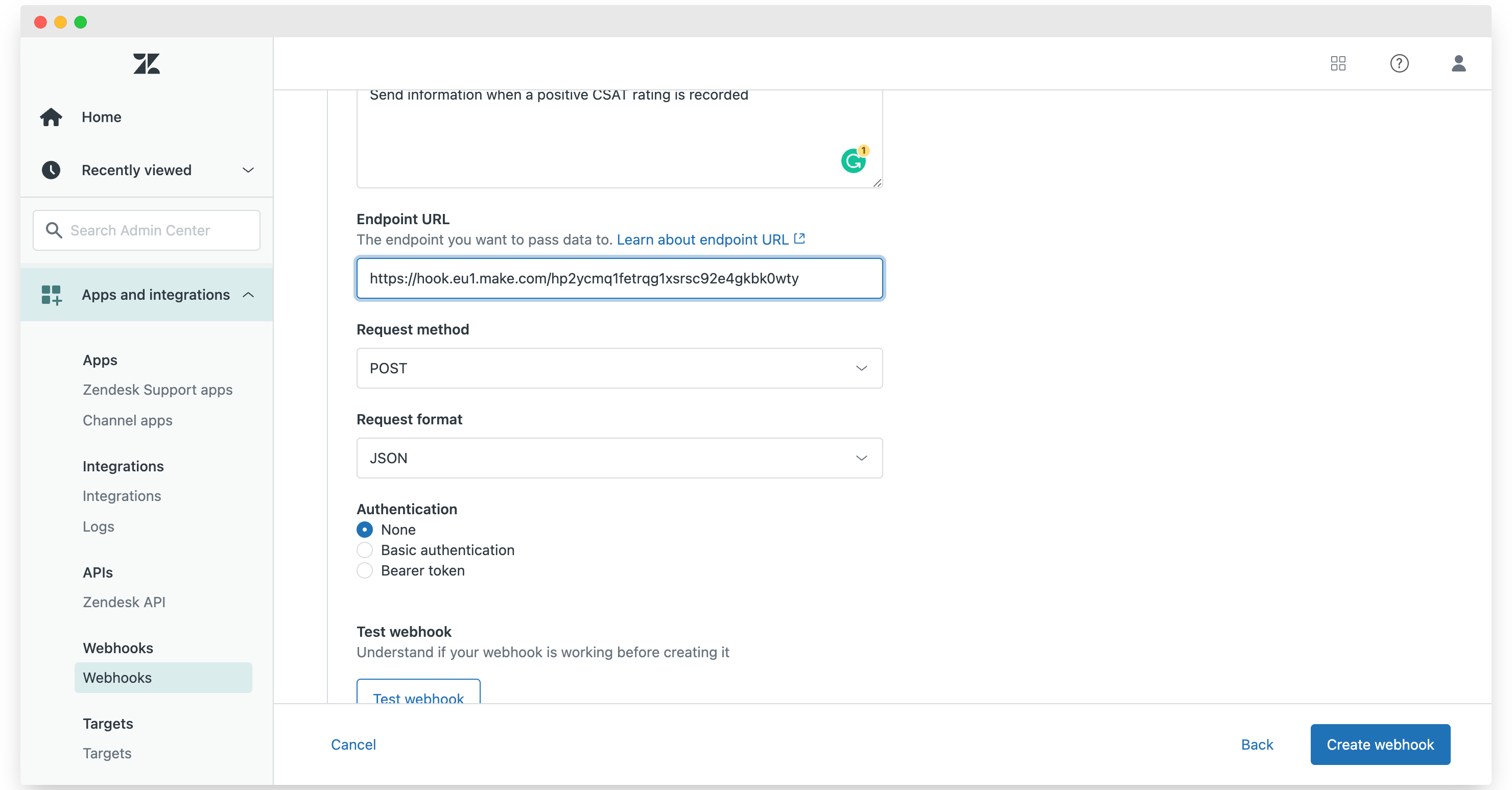
마지막으로 웹훅을 2단계의 트리거에 연결합니다. 트리거 섹션(객체 및 규칙 > 비즈니스 규칙 > 트리거)으로 돌아가서 작업에서 '활성 웹훅 알림' 작업을 추가합니다. 방금 만든 웹훅을 선택합니다. 이제 요청에서 보내려는 정보를 정의해야 합니다. 다음을 포함합니다.
- 요청자의 이메일: 긍정적인 평가를 남긴 사용자의 이메일입니다.
- 요청자의 이름: 가능한 경우 이메일에 개인적인 느낌을 더하는 데 도움이 됩니다.
- 요청자의 선호 언어: 다국어 환경에서 작업하는 경우 해당 사용자와 통신하는 데 사용할 언어를 알아야 합니다.
- 티켓 태그: 이메일을 사용자 정의하거나 사용자를 태그하는 것은 일반적으로 좋은 생각입니다. 예를 들어 Wordpress 플러그인 마켓플레이스에서 리뷰를 받고 싶다면 에이전트가 Wordpress 관련 티켓(사용자가 활성 플러그인 사용자일 때)에 태그를 지정한 다음 해당 연락처를 다른 고객 데이터 도구에서 Wordpress 플러그인 사용자로 태그할 수 있습니다. 이상적으로는 해당 정보가 이미 있어야 합니다.
- 담당자의 이름과 성: 팔로우업 이메일의 발신자, 서명 또는 Slack에서 칭찬을 보내는 데 사용할 수 있습니다.
- 티켓 ID: 참조용입니다.
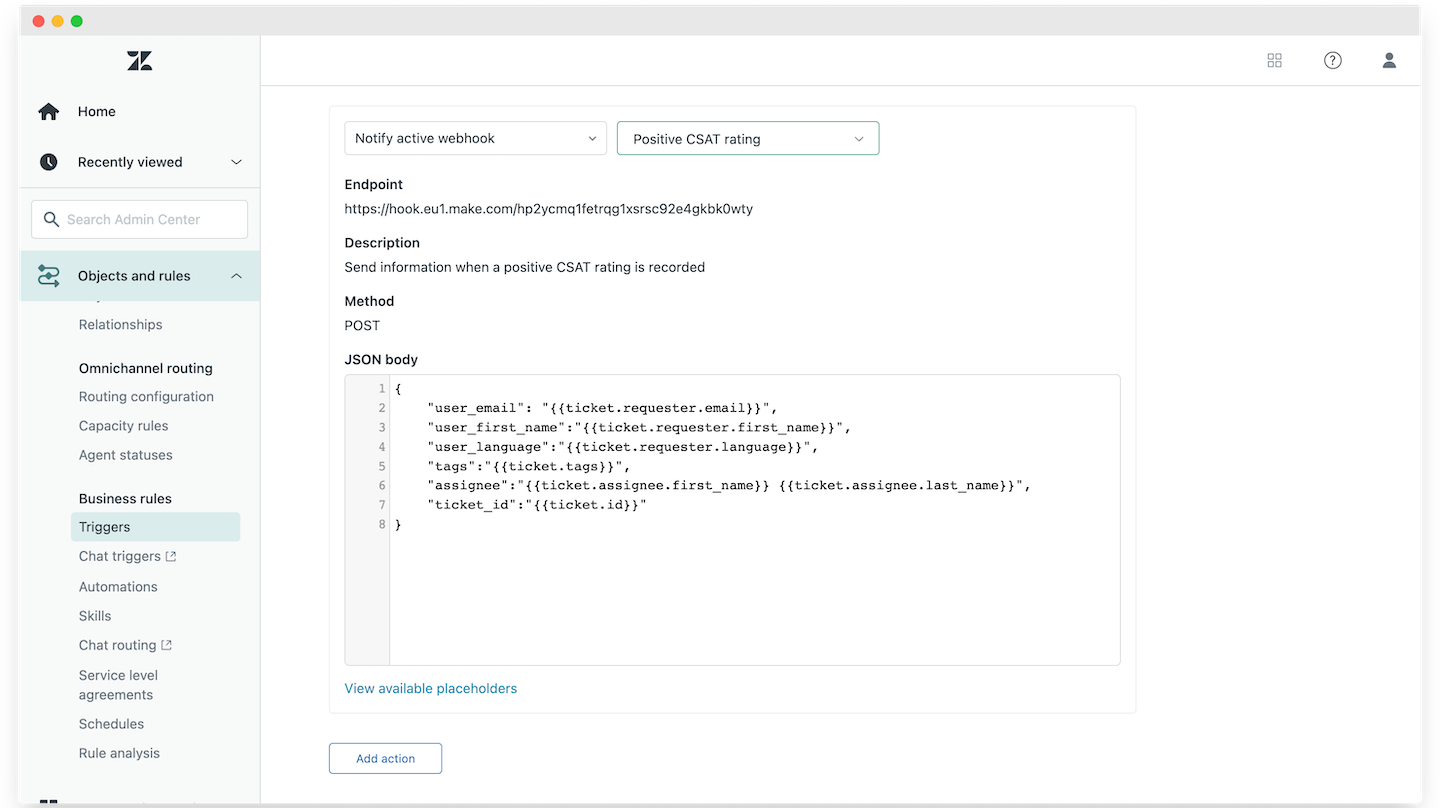
자, 이제 다 됐어요! 저장하고 꼼꼼히 테스트해 보세요. 젠데스크는 고객이 긍정적인 CSAT 평가를 내릴 때마다 웹훅 URL로 알림을 보낼 거예요. 그 정보를 슬랙, 이메일 마케팅 도구, CRM, 데이터 도구 등으로 전달할 수 있죠. 그리고 이메일을 보낸 후에 어떤 일이 일어나는지, 실제 리뷰 생성 노력에 대한 정확한 보고서를 보고 싶다면 reviewflowz.com을 확인해 보세요! 😇









